| |
|
 |
| Macintosh FreePPP(2.5V3)の設定例 |
| |
|
|
| ※バージョンの違いにより、インターフェースが異なることがあります。 |
| |
|
|
| インストール |
| Free PPPは雑誌の付録CD-ROM等から入手可能です。Free PPP Installを起動してメッセージに従いインストールを行い再起動します。 |
 |
| |
|
|
| |
|
|
| FreePPPの設定 |
| 1 |
起動 |
| FreePPP(デスクトップ右上の電話機の)のアイコンから、「Open Free PPP Setup」を選択するか、インストールされたFreePPPのディレクトリ中の「FreePPP Setup」を起動します。 |
| |
|
|
| |
|
|
| 2 |
設定 |
| |
2-1 |
「Accounts」の設定 |
| |
「Accounts」タブをクリックします。 |
| |
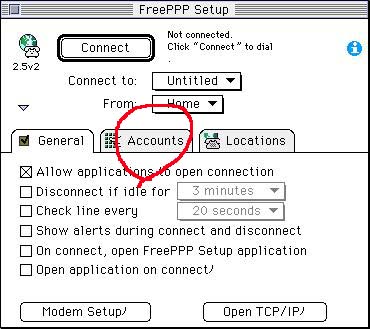 |
| |
|
|
| |
「New」をクリックします。 |
| |
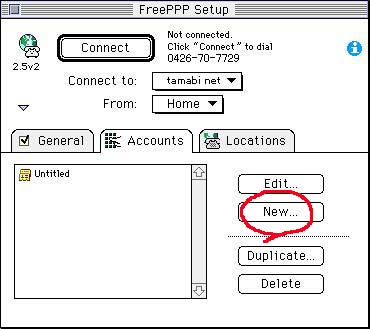 |
| |
|
|
| |
「Server name」 「Phone number」 「Connect」 「User name」 を下記のように入力します。 |
| |
「Password」 はメールにてお知らせしたものを入力してください。 |
| |
「OK」をクリックします。 |
| |
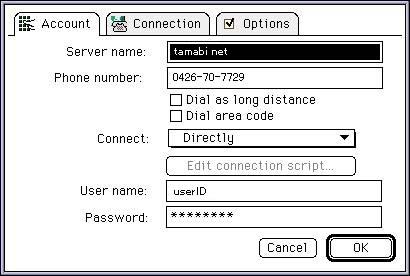 |
| |
|
|
| |
|
|
| |
2-2 |
「Connection」の設定 |
| |
「Port Speed」 「Flow Control」 「Modem Init string」 これらはご利用の機器(モデム)によって異なります。以下は一般的なモデムの設定です。 |
| |
「Modem init string」を指定しない場合は2-3で「AutoDetect init string」を選択してください。 |
| |
「OK」をクリックします |
| |
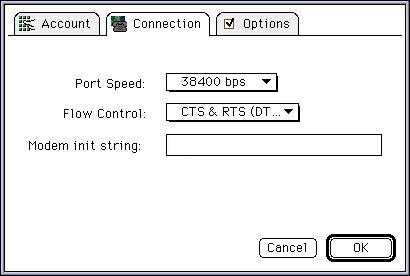 |
| |
|
|
| |
|
|
| |
2-3 |
モデムの設定 |
| |
「General」タブをクリックし、「Modem Setup」をクリックします |
| |
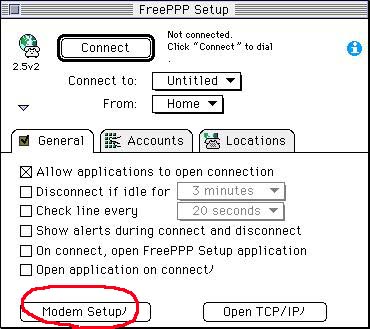 |
| |
|
|
| |
「Connected to」 : モデムを接続しているポートをポップアップメニューから選択します。 |
| |
「Dial Type」 : プッシュ回線、ISDN回線の場合はTone。ダイヤル回線の場合はPulseを選択します。 |
| |
「Modem init string」 :"Use init string from account configuration"を選択すると、2-2で設定した 「init string」を利用します。 |
| |
OKをクリックします。 |
| |
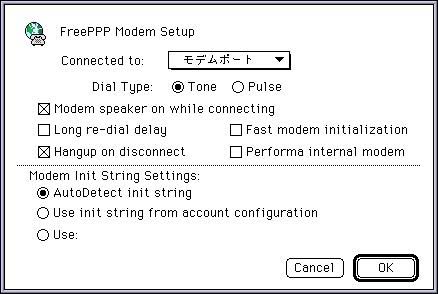 |
| |
|
|
| |
|
|
| |
2-4 |
「TCP/IP」の設定 |
| |
「Open TCP/IP」をクリックすると、TCP/IPの設定画面が表示されます。(これは「コントロールパネル」の「TCP/IP」と同一のものです。) |
| |
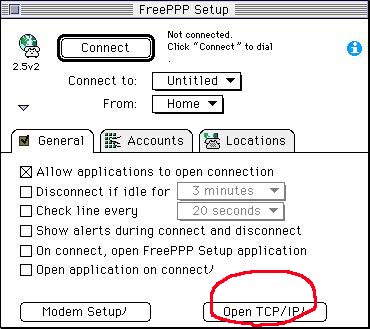 |
| |
|
|
| |
「経由先」 「設定方法」 を下記のように入力し、設定を保存して「TCP/IP」を終了します。 |
| |
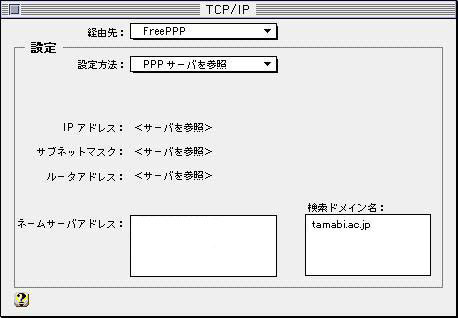 |
| |
|
|
| |
|
|
| |
2-5 |
接続の開始 |
| |
接続するには設定したアカウントを選択して「Connect」をクリックします。 |
| |
インターネットに接続されますので、メールソフトやブラウザを立ち上げて通信を行ってください。 |
| |
切断するには「Disconnect」をクリックします。確実に回線が切断されるよう確認します。
|
| |
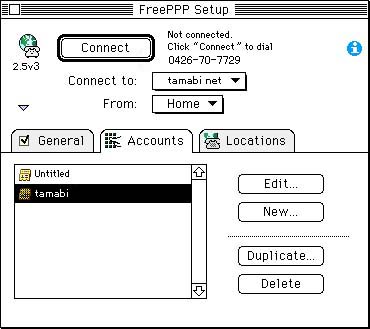 |
| |
|
|